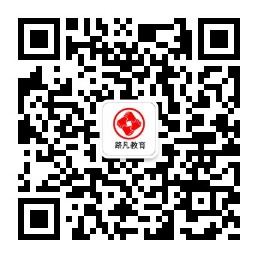联系我们
更多+电话:18108086548
QQ:3201180075
地址:成都市青羊区正府街172号
邮箱:3201180075@qq.com
如何利用幻灯片的动画窗格设置动画效果?
如果我们需要对幻灯片中的动画进行设置和效果调整,怎么做才是最为简单的方法呢?
如果我们幻灯片页数较多,设置的动画较多,我要怎么去调整,那这里不得不提的就是动画窗格!
其实PPT中有关于动画窗格的介绍,动画窗格是设置和布局动画的重要功能,通过动画窗格,用户可以方便地找到修改的动画项目,调整动画播出顺序,修改动画效果等等。
那今天成都ppt修改小编就来和大家说一说,如何利用幻灯片中的动画窗格来设置动画效果?
首先需要我们打开PPT演示文稿素材,我们这里演示修改第二个动画持续时间以及动画效果。
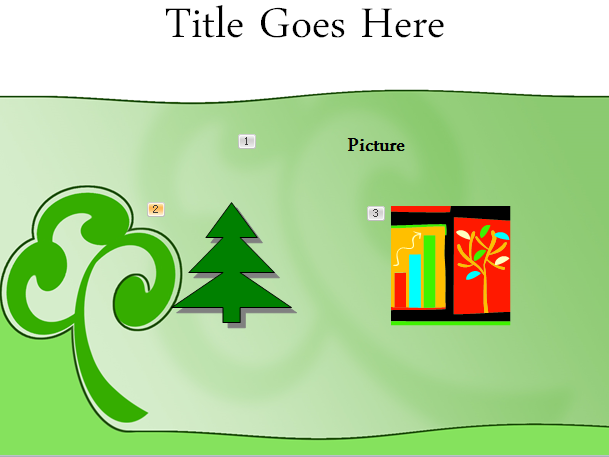
在菜单栏中选择“动画”选项卡,单击“高级动画”功能组中的“动画窗格”按钮。
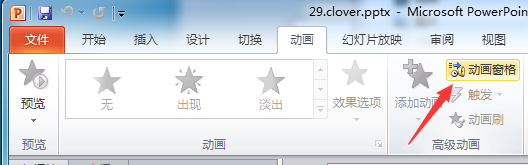
我们可以看到动画窗格中出现的所有动画!
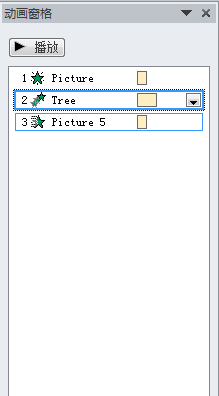
在“动画窗格”中选择第二个动画,在“计时”功能组中将“持续时间”选项设置为“02:00”。
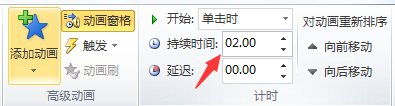
在“动画”功能组中单击“效果选项”按钮,在“方向”中选择“下浮”。
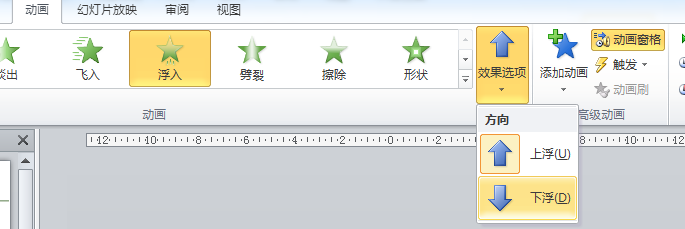
这样我们的设置就基本完成了,使用动画窗格后是不是方便多了,精确多了!